macOS Sierra nám predstavil používanie Siri na našich Macbookoch a iMacoch. Siri nám okrem iných funkcií poskytuje na našich počítačoch Mac rozsiahlu pomoc pri hľadaní a práci so súbormi, vytváraní pripomienok a prehrávaní hudby na príkaz.
Aktuálne „Ahoj Siri“ je k dispozícii iba na modeloch MacBook Pro predstavených v roku 2018, keď je kryt počítača otvorený.
Pre všetky ostatné počítače Mac nám stále chýba funkcia „Hey Siri“.
V tomto článku vám ukážeme riešenie, ktoré vám ukáže, ako získať hej Siri na vašom MacBooku so systémom macOS Sierra.
Obsah
- Prečo nie Hey Siri na väčšine počítačov Mac?
- Spustenie Hey Siri pomocou kombinácie vylepšených predvolieb diktovania a Siri je jednoduché a zábavné
- Súvisiace príspevky:
Prečo nie Hey Siri na väčšine počítačov Mac?
Zo zjavných dôvodov týkajúcich sa spracovania a výkonu Apple neposkytol počítačom Mac Hey Siri.
Ak chcete spustiť Siri na svojom Macbooku, budete musieť stlačiť určené tlačidlá, ktoré si nastavíte vo svojich preferenciách. Ak ste Siri predtým nepoužívali alebo ste mali problémy so spustením Siri na Macbooku, mali by vám pomôcť dva články nižšie:
- Ako používať Siri na MacBooku s macOS
- Riešenie problémov Bežné problémy so systémom macOS Sierra
Teraz, keď máme základné informácie, poďme na to, aby ste si nastavili riešenie, aby ste mohli začať používať Hey Siri na svojom MacBooku.
Riešenie zahŕňa použitie príkazov macOS Diktovanie spolu so Siri. Postupujte podľa nasledujúcich krokov:
Krok 1 Otvorte Predvoľby systému a kliknutím na klávesnicu otvorte panel Klávesnica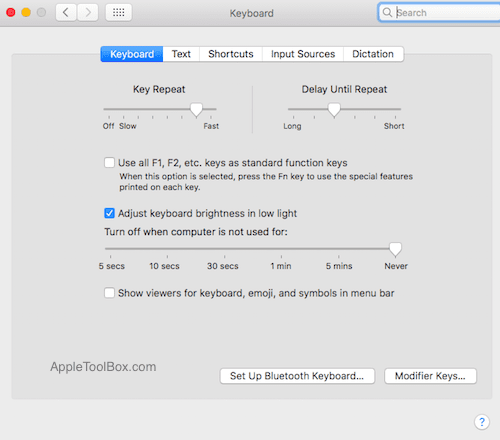
Krok 2 Ďalej kliknete na kartu Diktovanie. Na tejto obrazovke Pokračujte a Zapnite diktovanie a vyberte možnosť „Použiť vylepšený diktát“.
Toto spustí sťahovanie, aby sa vylepšené súbory začali sťahovať do vášho Macbooku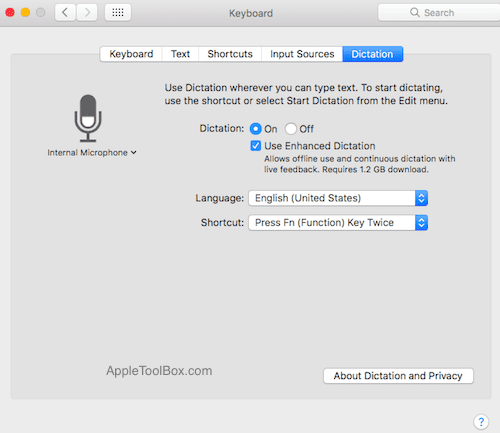
Krok - 3 Po stiahnutí vylepšených súborov diktovania do vášho počítača otvorte systémové nastavenia a kliknite na Prístupnosť.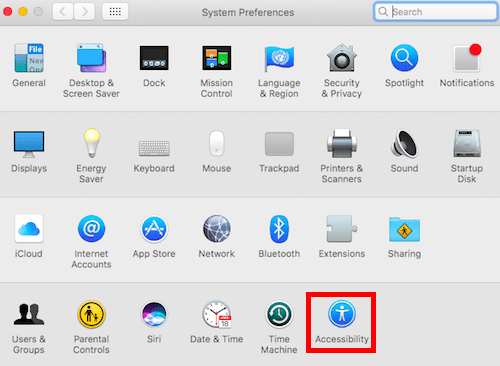
Krok – 4 Posuňte sa nadol na ľavom paneli v okne dostupnosti a vyberte Diktát. Ďalej zapnite „Povoliť kľúčové slovné spojenie diktovania“.
Napíšte „Ahoj“ do poľa nižšie bez úvodzoviek.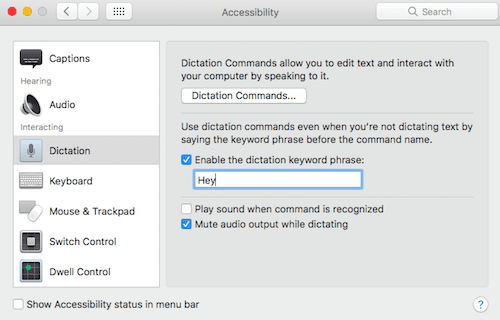
Krok – 5 Na tejto obrazovke kliknite na Príkazy diktovania a na ďalšej obrazovke začiarknite políčko „Povoliť pokročilé príkazy“.
Potom kliknite na tlačidlo „+“ a do poľa „Keď poviem“ zadajte „Siri“. Počas používania by mala ukazovať na „Akákoľvek aplikácia“ a v poli Vykonať ho nastavte na použitie Stlačte klávesovú skratku a stlačte kláves Control a medzerník.
Mali by ste vidieť nastavenia, ako je znázornené na obrázku nižšie. Po dokončení stlačte Hotovo.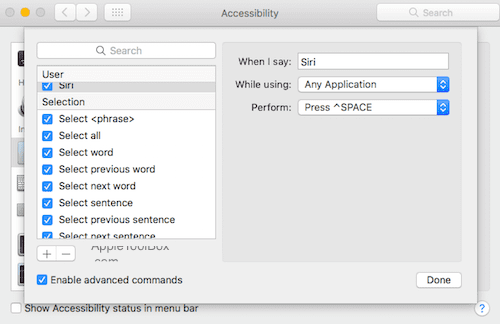
Krok - 6 Otvorte Predvoľby systému > kliknutím na Siri otvorte predvoľby Siri.
Tu budete musieť zmeniť skratku Siri na Ctrl + medzerník a máte hotovo. Keď poviete „Hey Siri“, váš MacBook sa spustí.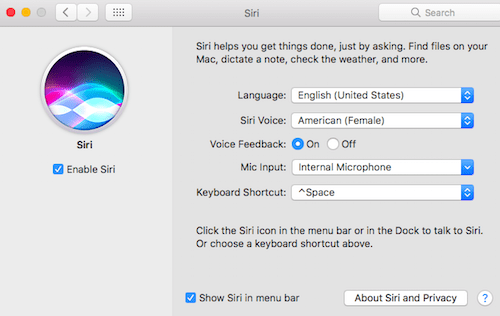
Spustenie Hey Siri pomocou kombinácie vylepšených predvolieb diktovania a Siri je jednoduché a zábavné
Pre tých, ktorí majú nainštalovaný macOS Sierra na staršom MacBooku alebo Macu, upozorňujeme, že to môže znamenať určitú réžiu, pokiaľ ide o pamäť aj výkon.
Je to preto, že si budete musieť stiahnuť základné súbory do svojho Macbooku, aby lepšie diktovanie fungovalo. Pri používaní vylepšeného diktovania je vo výkone stroja mierna réžia. Pri skúšaní tohto riešenia skontrolujte svoj monitor aktivity.
Dúfame, že sa vám toto riešenie páči. Ak máte ďalšie obľúbené tipy, ktoré ste odhalili pri používaní macOS Sierra, neváhajte a napíšte nám ich do komentárov nižšie.

Sudz (SK), ktorý je posadnutý technológiou od skorého príchodu A/UX na Apple, je zodpovedný za redakčné smerovanie AppleToolBoxu. Sídli v Los Angeles, CA.
Sudz sa špecializuje na pokrytie všetkých vecí pre macOS, pričom v priebehu rokov skontroloval desiatky vývojov OS X a macOS.
V bývalom živote Sudz pomáhal spoločnostiam z rebríčka Fortune 100 s ich technologickými a obchodnými ambíciami.